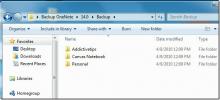Office Excel 2010: Praca z formatem XML
Program Excel ma wrodzoną jakość pracy z plikiem XML, nawet jeśli nie jest zgodny z powszechnie akceptowanymi standardami, plikiem XML może zawierać dane w niekompatybilnych formatach, co ostatecznie powoduje problem wymiany danych między systemami przez Internet Internet. Konwersja danych do formatu XML może zmniejszyć prawdopodobieństwo napotkania problemu z niekompatybilnością. XML służy do przechowywania danych w plikach lub bazach danych, a za pomocą programu Excel 2010 można pobierać dane z plików XML w celu wykonywania zaawansowanych operacji nad nimi.
XML składa się z dobrze ustrukturyzowanej tabeli, zawiera różne dane z rodzicami i węzłami potomnymi rozproszonymi w dokumencie. XML obsługuje tagi zdefiniowane przez użytkownika, więc nie ma żadnych reguł ani ograniczeń do przestrzegania. Aby rozpocząć, najpierw przyjrzymy się bardzo prostemu plikowi XML (bez odniesienia do schematu).
Zawiera prosty tag, który zawiera dane użytkownika, ponieważ nie ma żadnych ograniczeń ani reguł, dzięki czemu możesz pisać własne tagi. Chcemy to uwzględnić
KATALOG z Płyta CD kolekcje w arkuszu programu Excel, jak pokazano na zrzucie ekranu poniżej.
Teraz uruchom Excel 2010, otwórz arkusz roboczy, w którym chcesz otworzyć plik XML, z Plik menu kliknij otwarty.
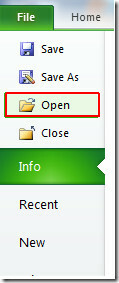
Po kliknięciu pojawi się okno dialogowe z prośbą o wybranie pliku XML, wybierz plik i kliknij Otwarty.
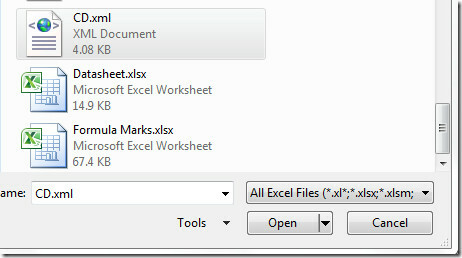
Dotrzesz do okna dialogowego Otwórz XML, wybierz sposób, w jaki chcesz otworzyć plik XML, możesz otworzyć go jako tylko do odczytu, jako tabelę XML i jako „za pomocą” panel zadań Źródło XML ”, ponieważ chcemy go otworzyć jako tabelę XML, abyśmy mogli wybrać tę opcję, i Kliknij OK.
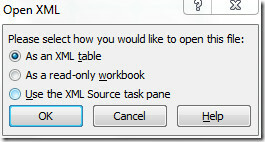
Jeśli plik XML nie odwołuje się do schematu, program Excel utworzy go dla Ciebie. Gdy otwieramy prosty plik XML bez odniesienia do schematu, który zawiera podstawowe znaczniki XML, kliknięcie nastąpi OK.
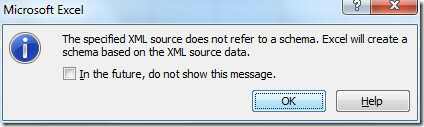
Teraz zobaczysz plik XML w arkuszu danych z domyślnymi ustawieniami Excela, jak pokazano na zrzucie ekranu poniżej.
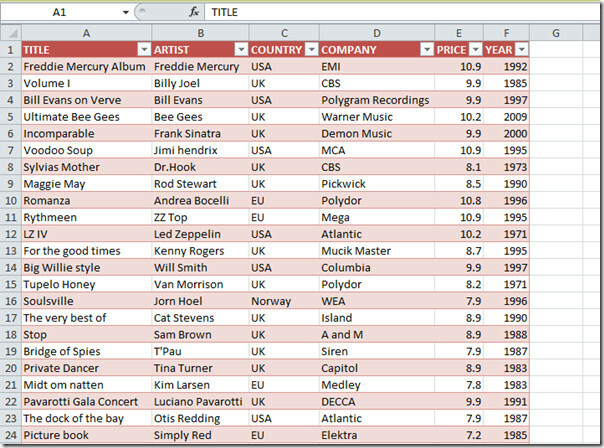
Teraz w programie Excel możesz wiele zrobić z plikiem XML, możesz wyszukiwać, sortować i filtrować dane, stosować formuły, warunki i reguły ponad pożądanymi część danych, analizuj je za pomocą różnych typów wykresów, wykresów, wykresów przebiegu w czasie i utwórz grafikę danych SmartArt, aby uzyskać lepsze zrozumienie. W rzeczywistości program Excel znacznie ułatwił edycję plików XML.
Jeśli chcesz odfiltrować plik XML, z rozwijanego przycisku komórki wybierz odpowiednie opcje. Jeśli chcemy oglądać albumy z określonego roku wydania, po prostu zaznaczymy tylko konkretne pole wyboru, jak pokazano na zrzucie ekranu poniżej. możesz także uporządkować dane z rozwijanego menu kontekstowego. Kliknij ok aby zobaczyć wyniki.
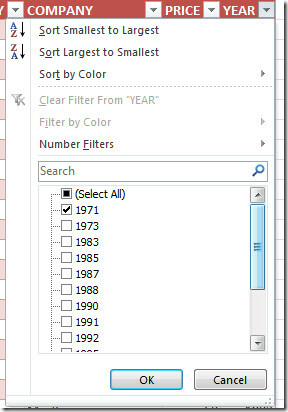
Tutaj możesz zobaczyć, że dane są teraz filtrowane zgodnie z naszymi wymaganiami.

Podczas zapisywania dokumentu określ nazwę pliku XML. Po otwarciu pliku XML zauważysz, że zawiera on teraz odwołanie do schematu, jak pokazano na zrzucie ekranu poniżej.
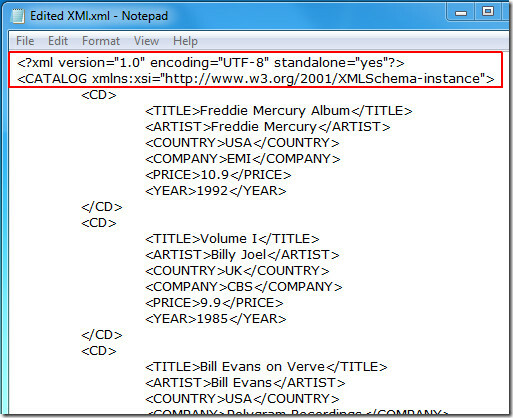
Możesz sprawdzić wcześniej sprawdzone przewodniki na Różnica między referencjami bezwzględnymi i względnymi & Jak dzielić kolumny.
Poszukiwanie
Najnowsze Posty
Wszystko o ułamkach w programie Excel 2010
Excel udostępnia listę funkcji, funkcji, narzędzi i stylów formatow...
Utwórz kopię zapasową notesów OneNote 2010
Jeśli masz zamiar przeprowadzić migrację danych, OneNote 2010 zapew...
Excel 2010: Ukryj / Odkryj kolumny, wiersze, arkusze
Excel 2010 ma doskonałą funkcję do ukrywania wybranych wierszy, kol...